DOCP, XMP, EOCP nas diferenças do BIOS explicadas

DOCP, XMP, EOCP nas diferenças do BIOS explicadas
Antes de iniciarmos nossa discussão sobre XMP, DOCP e EOCP, é importante conhecer o RAM SPD. SPD significa Detecção de Presença Serial. É um chip encontrado em cada módulo de RAM que armazena as configurações de RAM padrão, incluindo frequência de RAM, temporização, tensão, etc. Essas configurações de RAM padrão são definidas no padrão JEDEC (Joint Electron Device Engineering Council).
Hoje, a maioria das RAMs suporta perfis XMP, DOCP ou EOCP. XMP significa Extreme Memory Profile. É um perfil de memória criado pela Intel. O perfil XMP permite que a RAM seja executada em uma velocidade maior do que a velocidade padrão. Normalmente, a velocidade padrão ou velocidade SPD de RAMs que suportam perfis XMP é menor que a velocidade definida nos perfis XMP. Isso também é mencionado no site oficial.
Você pode considerar os perfis XMP semelhantes ao overclock da RAM. Fazer overclock da RAM significa executá-la em velocidades mais altas. Você pode usar software de terceiros para fazer overclock de sua RAM. Mas se sua RAM suporta um perfil XMP, você não precisa confiar em software de overclock de terceiros. Você pode habilitar um perfil XMP em suas configurações de BIOS ou UEFI e fazer sua RAM funcionar em uma velocidade maior do que a velocidade padrão.
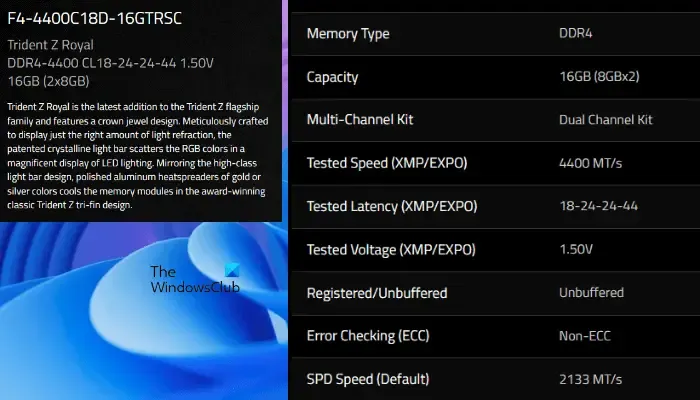
A velocidade SPD padrão e a velocidade XMP da sua RAM são mencionadas no site do fabricante. Você pode ler essas informações a partir daí. Por exemplo, a captura de tela acima mostra as especificações do Trident Z Royal RAM com o número do modelo F4-4400C18D-16GTRSC. Se você ver suas especificações, sua velocidade SPD é de 2133 MT/s e sua velocidade testada ou velocidade XMP é de 4400 MT/s. Também é mencionado no site do fabricante se uma RAM suporta um perfil XMP ou não.
Para o Trident Z Royal RAM, a velocidade SPD é de 2133 MT/s e a velocidade testada é de 4400MT/s. Isso significa que ele será executado na velocidade SPD por padrão. Portanto, se você deseja utilizá-lo na velocidade máxima, deve ativar o perfil XMP nas configurações do BIOS ou UEFI.
Para utilizar toda a velocidade de sua RAM, sua CPU deve oferecer suporte a essa RAM com frequência. Por exemplo, se a frequência máxima de sua RAM for 4400 MHz, mas sua CPU puder suportar a frequência máxima de RAM de 2200 MHz, você utilizará sua RAM na frequência de 2200 MHz mesmo depois de habilitar o perfil XMP. Nesse caso, podemos dizer que a CPU limitou a frequência da RAM. Para saber o tipo de memória RAM suportada pelo seu processador, você deve visitar o site do fabricante do seu processador. Para isso, você deve saber o número do modelo da sua CPU.
Você pode visualizar o número do modelo de sua CPU usando a ferramenta interna do Windows chamada System Information. Siga esses passos:
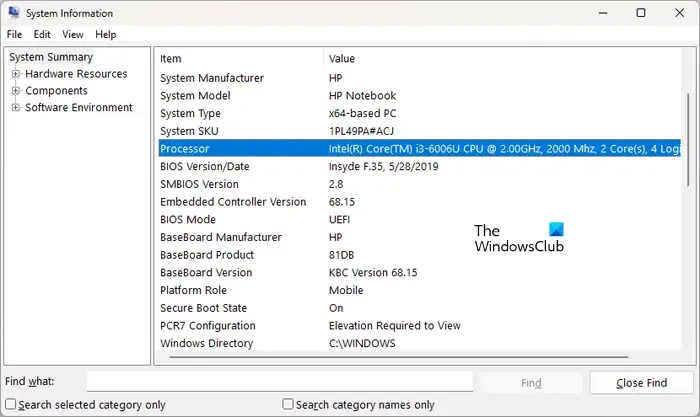
- Clique em Pesquisa do Windows .
- Digite Informações do sistema.
- Selecione Informações do sistema nos resultados da pesquisa.
- Quando a janela Informações do sistema aparecer, selecione Resumo do sistema no lado esquerdo. Você verá as informações do processador no lado direito.
O que são DOCP e EOCP?
Acima, explicamos o que é um perfil XMP. Agora, vamos ver o que são DOCP e EOCP. DOCP significa Direct Over Clock Profile. É um perfil de overclock desenvolvido pela ASUS para placas-mãe AMD. Da mesma forma, em alguns processadores Gigabyte, você pode ver EOCP (Extended Over Clock Profile). Todos esses termos são praticamente os mesmos, mas têm nomes diferentes.
Como ativar o DOCP?
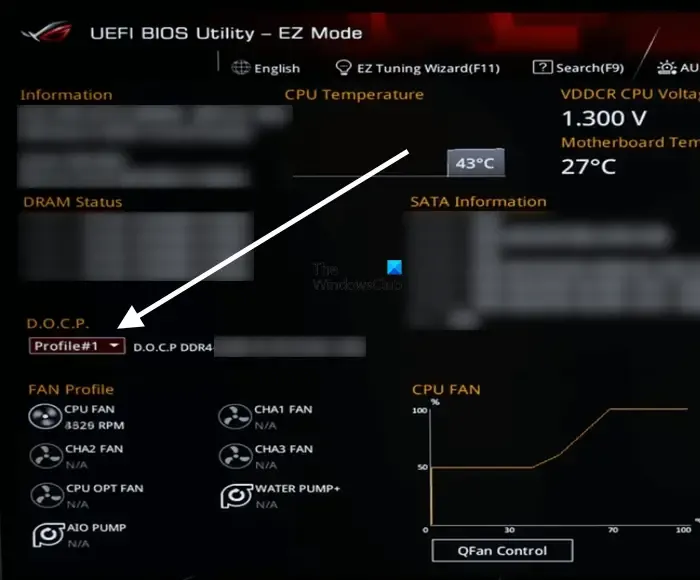
Se você deseja habilitar XMP, DOCP ou EOCP, deve seguir o mesmo método, ou seja, entrar no BIOS/UEFI do seu sistema. Computadores de marcas diferentes têm chaves diferentes para entrar no BIOS/UEFI. Portanto, consulte o site do fabricante para saber qual chave é usada para entrar no BIOS/UEFI. Depois de entrar no BIOS/UEFI, você deve encontrar a configuração que mostra XMP, DOCP ou EOCP. Depois de encontrá-lo, clique nele e selecione o perfil XMP, DOCP ou EOCP desejado. Agora, salve as configurações e saia para reiniciar o computador.



Deixe um comentário